RSS 피드를 Facebook 페이지에 게시하는 방법
당신은 사용할 수 있습니다 IFTTT 자동 게시 서비스 RSS 피드 너의 ~에게 페이스북 페이지. 블로그 기사, 뉴스 업데이트 및 기타 사항을 Facebook에 지속적으로 게시하려는 경우 시간을 크게 절약할 수 있습니다.
IFTTT가 선택한 RSS 피드에서 새 콘텐츠를 식별하면 새 Facebook 게시물이 만들어지고 게시됩니다. 이를 설정하는 동안 사용자 지정할 수 있는 몇 가지 옵션이 있으며 이에 대해서는 아래에서 살펴보겠습니다.
이 방법은 Facebook 페이지에서만 작동합니다. NS 2018년 페이스북 업데이트 프로필에 자동 게시 기능을 제거했습니다.
-
무료 IFTTT 계정 만들기 아직 가지고 있지 않은 경우 또는 계정에 로그인 당신이 할 경우.
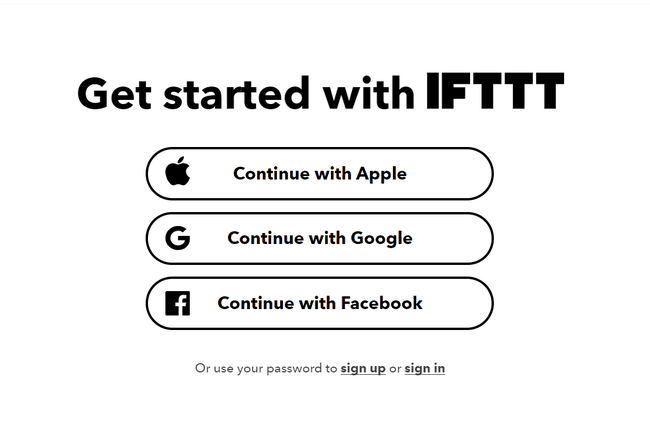
열기 스스로 만드시 오 새로운 연결 구축을 시작하는 페이지입니다.
-
선택하다 이것.
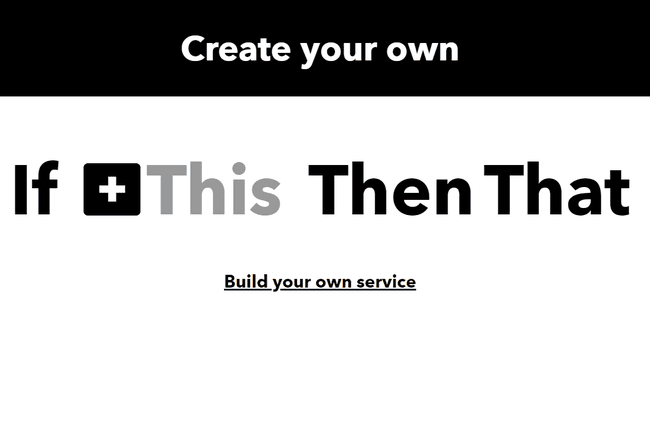
-
검색하고 선택 RSS.
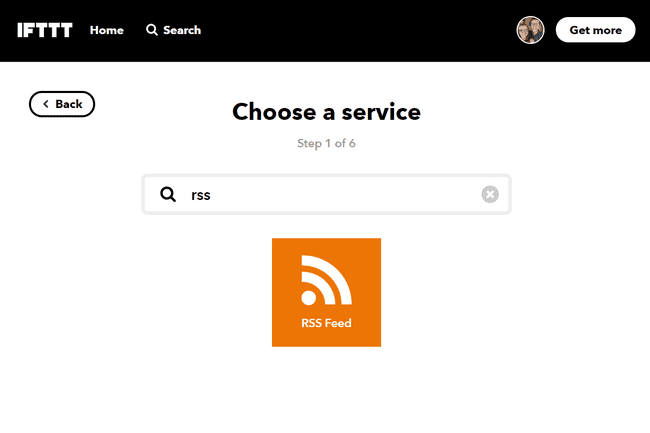
이전에 RSS 트리거를 사용한 적이 없다면 다음과 같이 표시될 수도 있습니다. 연결하다 선택해야 하는 버튼입니다.
-
선택하다 새 피드 항목 RSS 피드의 모든 새로운 콘텐츠와 함께 Facebook 게시물이 트리거되도록 합니다.
대신 선택할 수 있습니다 새 피드 항목 일치 RSS 피드 항목이 특정 키워드 또는 구문과 일치할 때 Facebook 게시물이 생성되도록 하려면

-
피드 URL을 입력합니다.
배우다 웹사이트에서 RSS 피드를 찾는 방법 여기에 무엇을 입력해야 할지 잘 모르겠다면.

5단계에서 두 번째 옵션을 선택한 경우 키워드 또는 구문을 묻는 다른 상자가 표시됩니다. Facebook 게시물이 생성되기 전에 피드 항목에 포함해야 하는 항목을 해당 상자에 입력합니다.
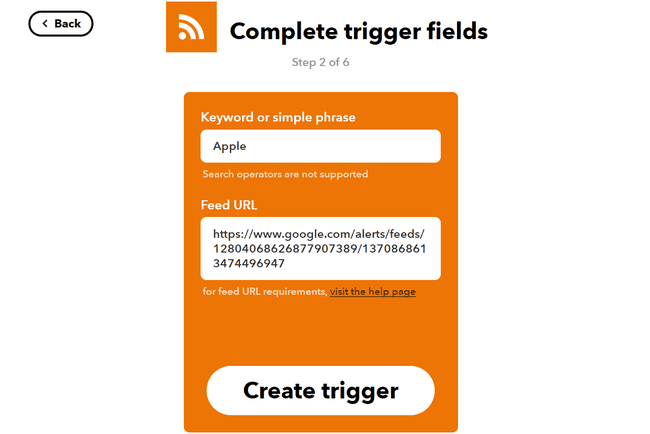
선택하다 트리거 생성.
-
선택하다 저것.

-
검색 및 선택 페이스북 페이지.
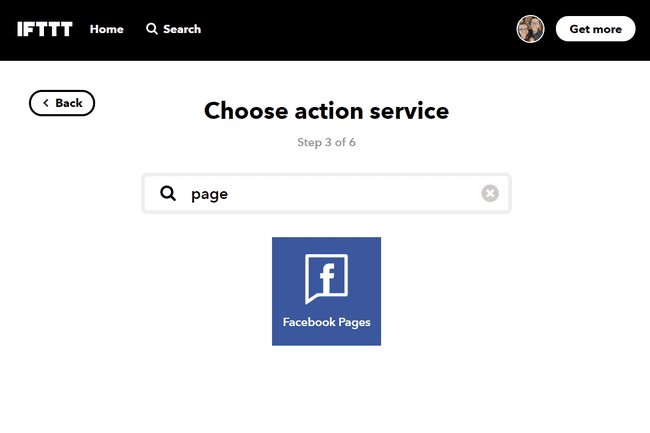
선택하다 연결하다, 너무 표시되면 Facebook 계정에 로그인하여 IFTTT가 액세스할 수 있는 Facebook 페이지를 선택합니다.
-
선택하다 링크 게시물 만들기. 여기에는 실제로 세 가지 옵션이 있지만 RSS 피드 항목을 Facebook 게시물로 보내는 것과 관련된 것은 하나만 있습니다.

-
에서 메세지 텍스트 상자에 피드의 URL과 함께 포함할 내용을 입력할 수 있습니다. 각 게시물이 URL과 더 관련이 있기를 원하는 경우 선택할 수 있는 변수도 있습니다.
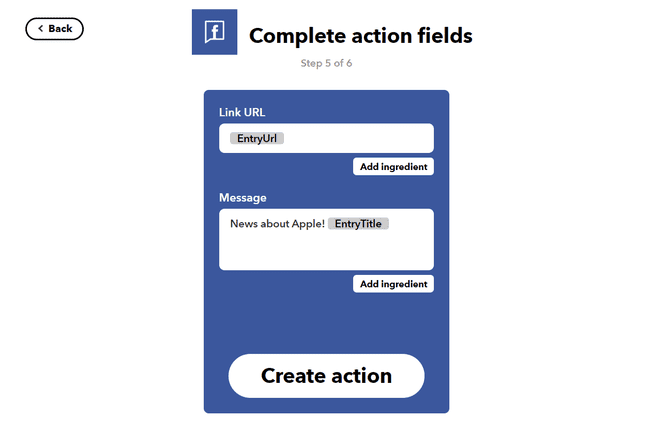
예를 들어 성분 추가, 다음과 같은 것을 선택할 수 있습니다. 항목 제목 Facebook 게시물에 RSS 피드 항목의 제목을 표시합니다. 작성자 이름, 피드의 콘텐츠 또는 게시 날짜를 포함하려는 경우 다른 옵션도 있습니다.
선택하다 액션 만들기.
-
원하는 경우 애플릿의 이름을 바꾸고 실행될 때마다 알림을 선택적으로 활성화한 다음 마치다.

